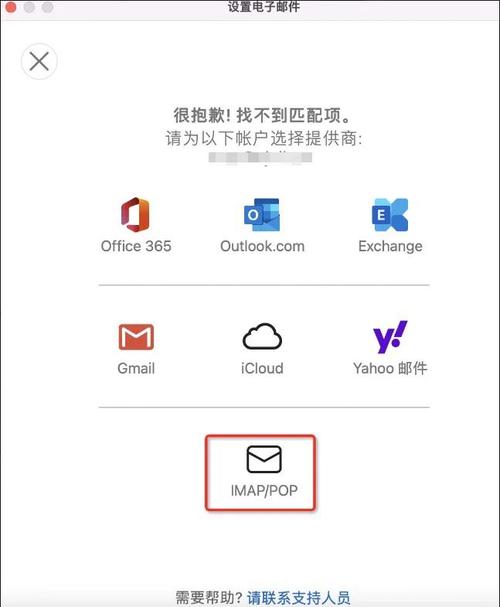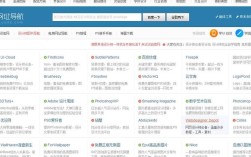微软邮箱服务器如何设置是许多用户在配置邮件客户端时需要掌握的关键技能,无论是使用Outlook、Foxmail等桌面软件,还是手机自带的邮件应用,正确的服务器参数设置都是确保邮件收发正常的前提,以下将详细介绍微软邮箱(包括Outlook.com、Hotmail.com、Live.com等后缀的邮箱)的IMAP和POP3服务器配置方法,涵盖常用邮件客户端的设置步骤及注意事项。
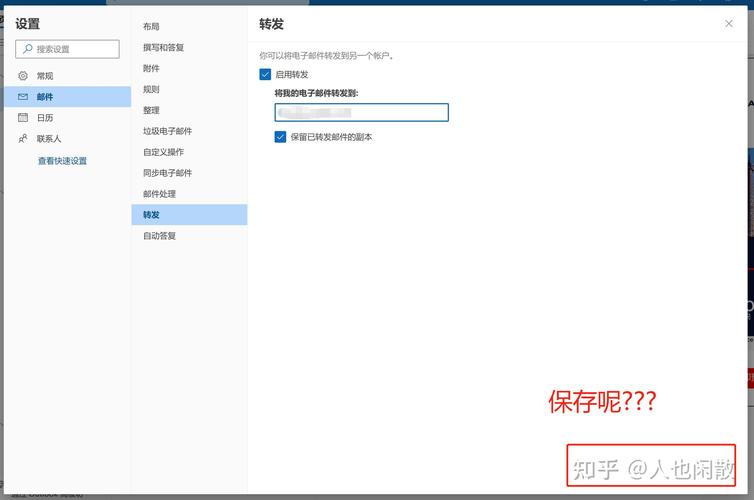
微软邮箱服务器基本信息
微软邮箱支持两种主流接收邮件协议:IMAP和POP3,推荐使用IMAP协议,因其能实现多设备邮件同步,删除或标记邮件后所有设备都会同步更新,发送邮件统一使用SMTP协议,以下是服务器地址及端口信息:
| 协议类型 | 服务器地址 | 端口 | 加密方式 |
|---|---|---|---|
| IMAP接收 | imap-mail.outlook.com | 993 | SSL |
| POP3接收 | pop-mail.outlook.com | 995 | SSL |
| SMTP发送 | smtp-mail.outlook.com | 587 | TLS(STARTTLS) |
常见邮件客户端设置步骤
Microsoft Outlook 设置
- 新建账户:打开Outlook,点击“文件”>“信息”>“添加账户”,选择“手动配置服务器设置或其他服务器类型”。
- 服务器类型:选择“IMAP”或“POP3”(建议IMAP),填写姓名、邮箱地址及密码。
- 接收服务器:
- IMAP服务器:
imap-mail.outlook.com,端口993,勾选“使用SSL加密连接”。 - POP3服务器:
pop-mail.outlook.com,端口995,勾选“使用SSL加密连接”。
- IMAP服务器:
- 发送服务器:
- SMTP服务器:
smtp-mail.outlook.com,端口587,勾选“使用TLS加密连接”,并勾选“我的发送服务器(SMTP)要求验证”,选择“使用与接收服务器相同的设置”。
- SMTP服务器:
- 高级设置:确保IMAP/POP3端口及加密方式与上述表格一致,点击“测试账户设置”验证连接,成功后点击“完成”。
Foxmail 设置
- 新建账户:打开Foxmail,点击“邮箱”>“新建邮箱账户”,填写邮箱地址及密码。
- 服务器配置:进入“高级”选项卡,手动配置服务器参数:
- 接收邮件服务器(IMAP):
imap-mail.outlook.com,端口993,加密方式“SSL”。 - 发送邮件服务器(SMTP):
smtp-mail.outlook.com,端口587,加密方式“TLS”。
- 接收邮件服务器(IMAP):
- 验证设置:点击“测试”按钮,若提示“测试成功”,则完成设置。
手机邮件客户端(以iOS邮件为例)
- 添加账户:进入“设置”>“邮件”>“账户”>“添加账户”,选择“Exchange”(部分设备需选择“其他”>“邮件”>“Exchange”)。
- 填写信息:输入邮箱地址和密码,系统会自动尝试配置,若失败需手动输入服务器信息:
- 服务器:
outlook.office365.com - 域域:留空
- 用户名:完整邮箱地址
- 密码:邮箱密码
- 服务器:
- 高级设置:确保“使用SSL”开启,IMAP路径前缀留空(或根据提示设置),SMTP端口为
587并启用TLS。
设置过程中的常见问题及解决方法
-
连接超时或认证失败
检查网络连接,确认邮箱地址和密码无误,若开启双重验证需生成应用专用密码(登录微软账户安全页面设置),部分企业邮箱可能需要管理员开启IMAP/SMTP服务权限。 -
邮件无法同步或延迟
确认IMAP协议已正确配置(端口993,SSL加密),检查邮件客户端的“同步频率”设置,避免设置为“手动”,若仍异常,可尝试删除账户后重新添加,或联系微软支持检查服务器状态。
相关问答FAQs
Q1:为什么推荐使用IMAP协议而非POP3?
A1:IMAP协议支持多设备邮件同步,所有操作(如删除、标记已读)会实时同步到服务器,避免不同设备间邮件状态不一致;而POP3协议默认将邮件下载到本地设备,删除邮件后服务器端也会删除,无法实现多端同步。
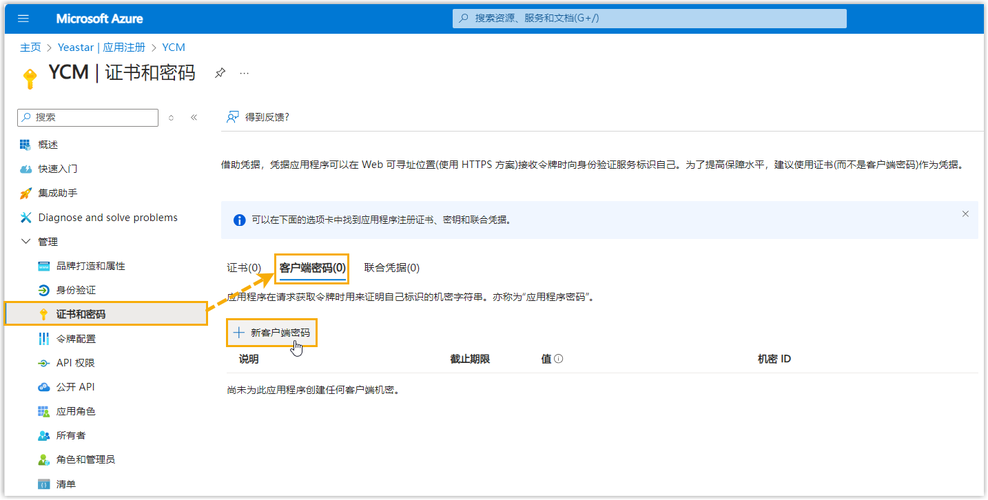
Q2:设置时提示“需要应用专用密码”,如何获取?
A2:若账户开启了双重验证,登录微软账户安全页面(https://account.microsoft.com/security),在“登录”选项卡下生成应用专用密码,长度为16位,邮件客户端设置时使用此密码而非账户密码,确保安全性。